Battlefield 1 é um jogo FPS desenvolvido pela DICE e publicado pela Electronic Arts. O jogo é o décimo quinto lançamento da série. Foi lançado no Steam para Windows em 2016. No entanto, nunca foi lançado no Linux. Veja como fazê-lo funcionar em seu sistema.

Como jogar o Battlefield 1 no Linux
O Battlefield 1 funciona no Linux através do Proton no Steam e também no Lutris. No Steam’s Proton, é um pouco mais complicado. É por isso que neste guia, iremos ver como fazê-lo funcionar no Lutris.
Lembre-se de que a versão Lutris do Battlefield 1 funciona com o Origin. Portanto, se você tiver a versão Steam do Battlefield 1, é melhor seguir as instruções em ProtonDB por conta própria.
Instalar Lutris
O aplicativo Lutris precisa ser instalado em seu PC Linux antes de tentar instalar o jogo. Para fazer isso, abra uma janela de terminal na área de trabalho do Linux. Assim que a janela do terminal estiver aberta e pronta para uso, siga as instruções de instalação abaixo para fazer o Lutris funcionar em seu sistema.
Ubuntu
Para usar o Lutris no Ubuntu, você terá que instale-o por meio de um repositório PPA. Para habilitar este repositório, use o seguinte comando add-apt-repository abaixo em uma janela de terminal.
sudo add-apt-repository ppa: lutris-team/lutris
Após a configuração o PPA, você precisará atualizar as fontes de software do Ubuntu. Para fazer isso, use o seguinte comando apt update .
sudo apt update
Finalmente, use o comando apt install para configurar o Lutris no Ubuntu.
sudo apt install lutris
Debian
Se quiser usar Lutris no Debian, você precisará habilitar o repositório oficial de software. Para começar, use o seguinte comando echo para configurar o repo em seu computador.
echo”deb http://download.opensuse.org/repositories/home:/strycore/Debian_10/./”| sudo tee/etc/apt/sources.list.d/lutris.list
Depois de configurar o repositório Lutris em seu computador, você terá que baixar a chave de repositório Lutris usando o comando wget .
wget-q https://download.opensuse.org/repositories/home:/strycore/Debian_10/Release.key-O-| sudo apt-key add-
Depois que a chave repo estiver configurada em seu sistema, use o comando apt-get update para atualizar suas fontes de software.
sudo apt-get update
Finalmente, instale o aplicativo Lutris em seu PC Debian Linux.
Arch Linux
O aplicativo Lutris está prontamente disponível para usuários Arch Linux (e Manjaro) no software de “comunidade” repositório. Para fazê-lo funcionar, use o seguinte comando pacman .
sudo pacman-S lutris
Fedora
O Fedora tem o aplicativo Lutris disponível nas fontes oficiais de software. Para fazê-lo funcionar, use o comando dnf install abaixo.
sudo dnf install lutris
OpenSUSE
Se estiver usando OpenSUSE Linux, você estará capaz de instalar o aplicativo Lutris em seu computador usando o comando zypper install abaixo em uma janela de terminal.
sudo zypper install lutris
Instalar Battlefield 1 no Linux
Agora que o aplicativo Lutris está instalado em seu PC Linux, abra o aplicativo em seu computador. Quando estiver aberto, siga as instruções passo a passo abaixo para fazer o Battlefield 1 funcionar no seu computador.
Etapa 1: Vá para o página do documento Lutris para Origem . Uma vez lá, siga as instruções para instalar as dependências necessárias para usar o Origin em seu sistema. Esta etapa é crucial, pois o Battlefield 1 não funcionará sem ela.
Etapa 2: vá para a página do Battlefield 1 Lutris. Quando estiver lá, encontre o botão “Instalar” e clique nele com o mouse. Ao selecionar este botão, seu navegador da web iniciará o Lutris e iniciará o processo de instalação.

Etapa 3: depois que o Lutris abrir, você verá uma janela pop-up. Esta janela pop-up mostra “Instalar Battlefield 1”, bem como uma descrição. Encontre o botão “Instalar” na janela pop-up e clique nele com o mouse.
Ao selecionar este botão, você passará para a próxima página em “Instalar Battlefield 1” do Lutris Instalador.
Etapa 4: na segunda página da janela do instalador, Lutris perguntará onde você deseja instalar o BF1 em seu computador. Por padrão, ele o envia para seu diretório inicial. No entanto, você pode colocá-lo em qualquer lugar.
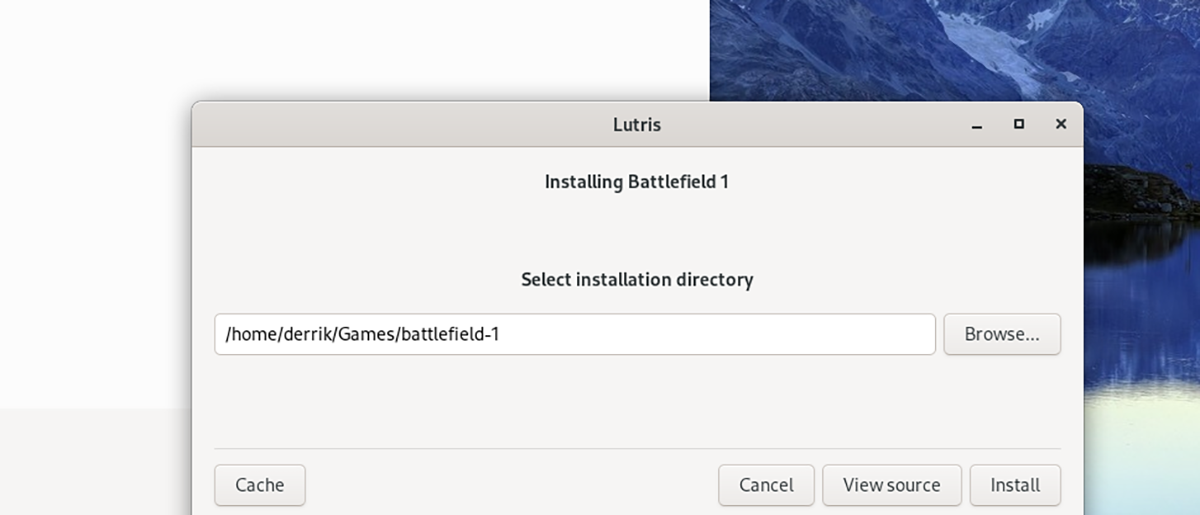
Depois de escolher onde o jogo deve ser instalado, encontre o botão “Instalar” e clique nele com o mouse. Ao selecionar este botão, o Lutris começará a criar uma configuração Wine para Origin.
Etapa 5: Na terceira página do instalador, encontre o botão “Continuar”. Quando este botão é selecionado, a Lutris baixará o Origin EXE e um arquivo de script que permite aos usuários do Linux atualizar o cliente Origin.
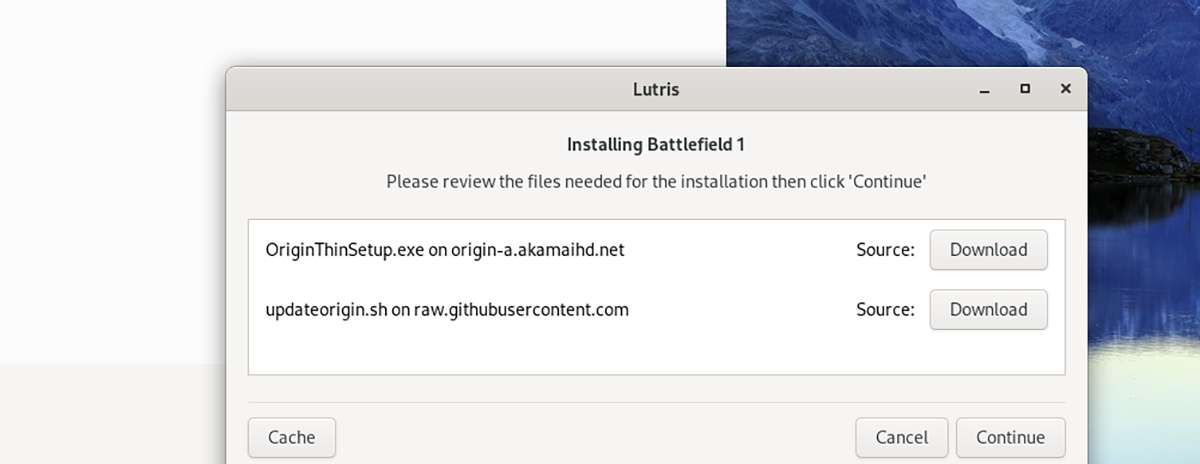
Etapa 6: Assim que o Lutris terminar de baixar tudo, ele continuará configurando o Wine e configurar o material. Quando o Lutris terminar de configurar, você terá que selecionar sua GPU para DXVK. Escolha “AMD” ou “Nvidia”, seguido do botão “Continuar”.
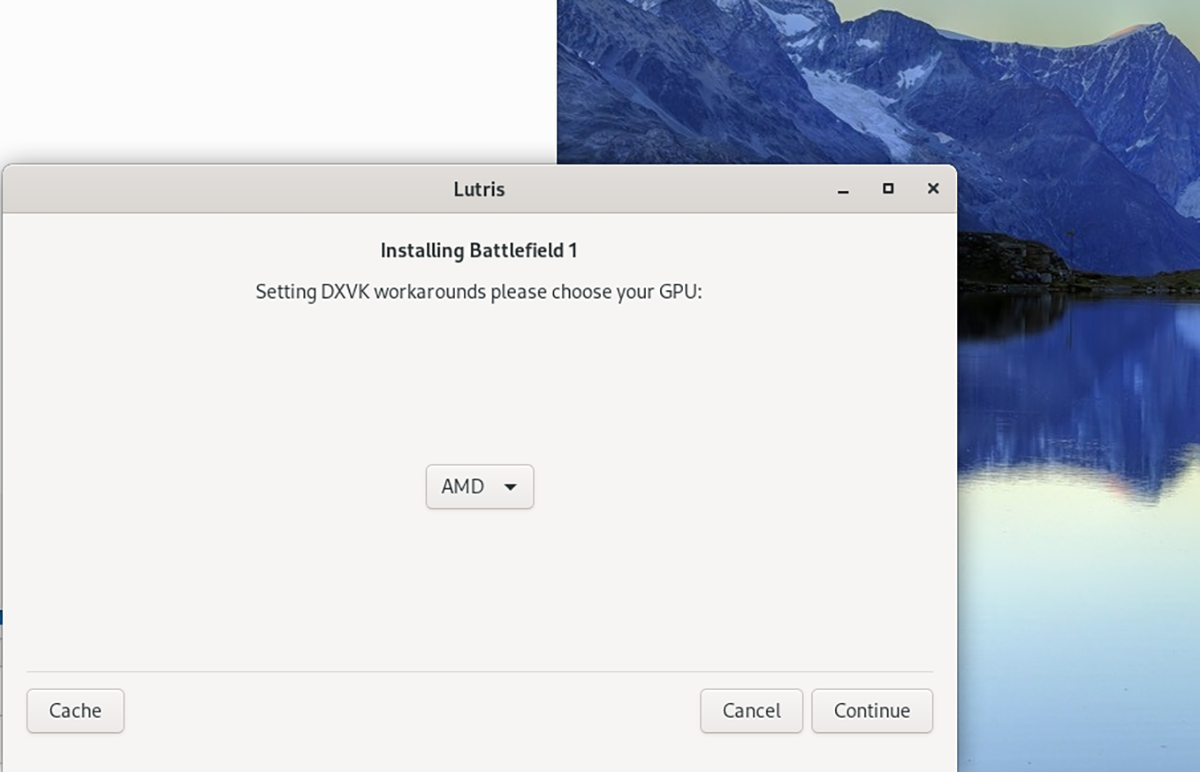
Etapa 7: Quando o Lutris terminar de configurar o DXVK, você verá a tela“ Instalação concluída ”. Clique em “Launch” para iniciar o Origin. Quando o Origin for inicializado, faça login na sua conta. Em seguida, encontre Battlefield 1 no Origin, selecione-o e baixe-o.

Quando o Origin terminar de baixar o Battlefield 1 para o seu computador, encontre o jogo e clique nele para iniciá-lo. Divirta-se e tenha um bom jogo!
